
সুচিপত্র:
- সরবরাহ
- ধাপ 1: রাস্পবেরি পাই সেটআপ
- ধাপ 2: একটি সংযোগ তৈরি করা এবং আপনার স্থানীয় নেটওয়ার্কে Rpi ওয়্যারলেস সংযুক্ত করা
- ধাপ 3: সেন্সর DS18B20 (তাপমাত্রা)-1-তার
- ধাপ 4: MCP3008 - এনালগ সেন্সিং
- ধাপ 5: হার্ডওয়্যার
- ধাপ 6: একটি মারিয়াডব ডেটাবেস তৈরি করা
- ধাপ 7: গিথুব কোড এবং টেস্টিং
- ধাপ 8: বুট আপে কোড চালান
- ধাপ 9: ওয়েবসাইট সেটআপ করুন
- ধাপ 10: চ্ছিক - ক্ষুদ্র প্রোটোটাইপ
- লেখক John Day [email protected].
- Public 2024-01-30 08:00.
- সর্বশেষ পরিবর্তিত 2025-01-23 14:36.
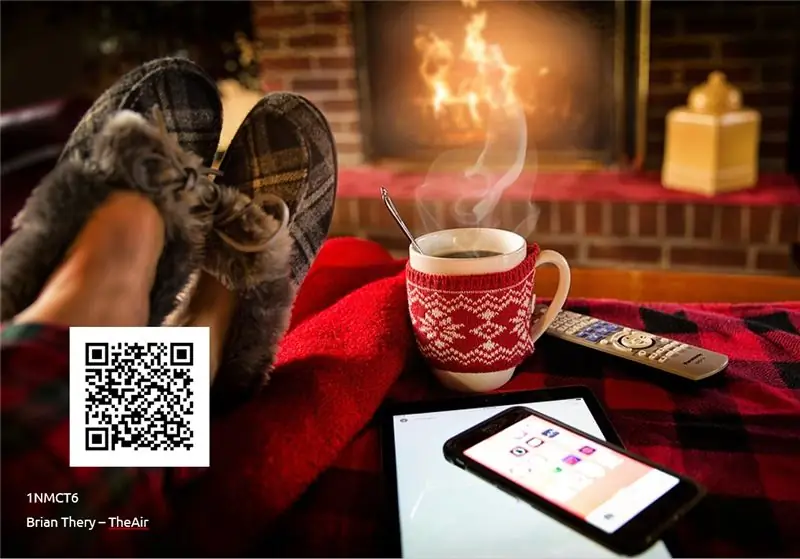
কার্বন মনোক্সাইড এবং কার্বন ডাই অক্সাইড, যা CO এবং CO2 নামেও পরিচিত। গ্যাস যা বর্ণহীন, গন্ধহীন, স্বাদহীন এবং খোলাখুলিভাবে বিপজ্জনক যখন বন্ধ ঘরে উচ্চ ঘনত্ব থাকে। আপনি যদি বসবাস করছেন, উদাহরণস্বরূপ বলুন যে একটি ছাত্র কক্ষ যে খারাপভাবে বিচ্ছিন্ন, কোন ভাল বায়ুপ্রবাহ এবং কোন কারণে, টোস্টার টোস্ট তৈরির সময় একটি অদ্ভুত শব্দ করে। তারপরে আপনি এই গ্যাসগুলির সংস্পর্শে আসতে পারেন এবং যখন এটি ঘটে, আশা করি এটি কেবল একটি ছোট মাথাব্যথার সাথে শেষ হবে, উচ্চ ঘনত্বের কারণে এটি আপনাকে অক্ষম করতে পারে বা এমনকি আপনাকে হত্যা করতে পারে (যদিও খুব কমই)।
তাই আমি এই প্রকল্প নিয়ে আসার সিদ্ধান্ত নিয়েছি। আমার ধারণা সহজ, একটি বায়ু প্রবাহ করতে ভক্ত ব্যবহার করুন। ভাল বায়ু এবং খারাপ বায়ু যাতে কথা বলতে পারে। অতিরিক্ত উপযোগিতার জন্য, আমি একটি অতিরিক্ত তাপমাত্রা সেন্সর, ম্যানুয়াল অ্যাক্টিভেশন ভক্তদের জন্য বোতাম এবং যারা তাদের কম্পিউটার থেকে পরিসংখ্যান দেখতে এবং/অথবা ভক্তদের সক্রিয় করতে চান তাদের জন্য একটি ওয়েবসাইট যোগ করেছি।
একজন ছাত্র, অভিভাবক, অবিবাহিত ব্যক্তি বা জীবিত ব্যক্তি হিসাবে। এটি এমন কিছু যা আপনি সাধারণত আপনার নিজের বাড়ির আরামে থাকার সময় এড়াতে চান। এটি তাদের জীবনকে কিছুটা সহজ করতে পছন্দ করে।
সরবরাহ
- রাস্পবেরি পাই 3+
- মিনি-ইউএসবি চার্জার 5V/2.5A
- মাইক্রো-এসডি কার্ড
-
সেন্সর
- MQ-7 (CO)
- MQ-135 (CO2)
- DS18B20 (তাপমাত্রা)
- 2 x 12V ডিসি ফ্যান
- 2 x 2n2222 ট্রানজিস্টর
- LCD 16*2 ডিসপ্লে
- বোতাম চাপা
- MCP3008
- লগি লেভেল কনভার্টার
- ইথারনেট কেবল (সেটআপের কারণে)
ধাপ 1: রাস্পবেরি পাই সেটআপ
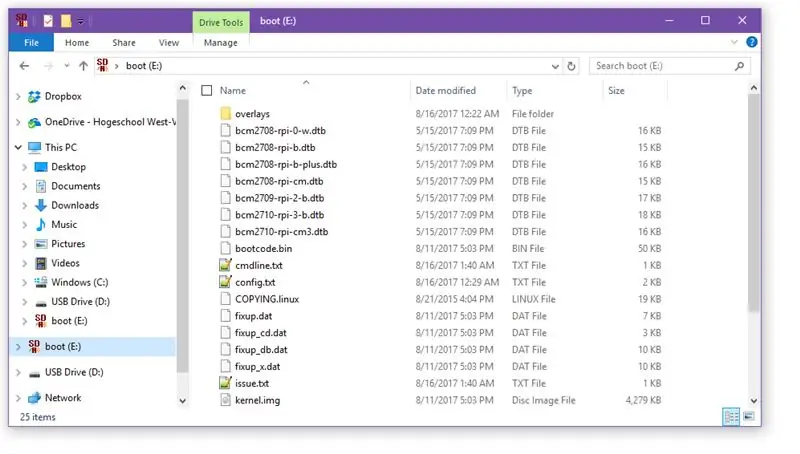

Rpi এর সাথে কাজ করার আগে আমাদের কিছু সফটওয়্যার লাগবে।
- WinSCP বা FilleZilla (alচ্ছিক যদি আপনি আপনার কম্পিউটার থেকে Rpi তে ফাইল স্থানান্তর করতে চান)
- Win32 ডিস্ক বা এচার (যা আপনি বেশি পছন্দ করেন)
- পুটি বা মোবা এক্সটার্ম (যা আপনি বেশি পছন্দ করেন)
- ডেস্কটপ সহ রাস্পবিয়ান ছবি
আমি শুরু করার আগে আমি উল্লেখ করতে চাই যে এই টিউটোরিয়ালটি তৈরি করার সময়, যখন আমি অন্যের উপর একটি প্রোগ্রাম বাছাই করি, তার মানে এই নয় যে আমি এটি সুপারিশ করি। উদাহরণস্বরূপ আমি ইথার ব্যবহার করতে পছন্দ করি কারণ আরো ব্যবহারকারী বান্ধব কিন্তু Win32 এর ব্যাকআপ করার বিকল্প রয়েছে। এখন এটি আমার সিস্টেমের বাইরে, আসুন শুরু করা যাক।
যদি আপনার ইতিমধ্যেই আপনার ওয়াইফাই নেটওয়ার্কের সাথে সংযুক্ত একটি Rpi থাকে, তাহলে ধাপ 3 এ যান।
প্রথমে আমরা আপনার এসডি কার্ডে রাস্পবিয়ান ইমেজ রাখার জন্য এচার ব্যবহার করতে যাচ্ছি। এখন আমরা এসডি কার্ড বের করার আগে, আমরা cmdline.txt ফাইলে কিছু "স্টাফ" পরিবর্তন করতে যাচ্ছি, যা ছবিতে পাওয়া যাবে।. Txt ফাইলটি খুলুন -> এই লাইনটি যোগ করুন "ip = 169.254.10.1" (কোন উদ্ধৃতি চিহ্ন নেই) লাইনের শেষে (সব 1 লাইনে) -> ফাইল সংরক্ষণ করুন
দ্বিতীয়ত বুট-পার্টিশনে "ssh" নামে একটি খালি ফোল্ডার তৈরি করুন (উদ্ধৃতি চিহ্ন ছাড়াই)।
তারপরে আপনি নিরাপদে মাইক্রোসডি বের করতে পারেন এবং এটি Rpi এ রাখতে পারেন।
হার্ড কোডেড স্ট্যাটিক আইপি এর কারণ হল Rpi এর সাথে সংযোগ করা সহজ করা। যদি কোন কারণে Rpi এর DHCP এর সাথে একটি ip না থাকে তাহলে আপনি সহজেই স্ট্যাটিক ip ব্যবহার করতে পারেন।
ধাপ 2: একটি সংযোগ তৈরি করা এবং আপনার স্থানীয় নেটওয়ার্কে Rpi ওয়্যারলেস সংযুক্ত করা
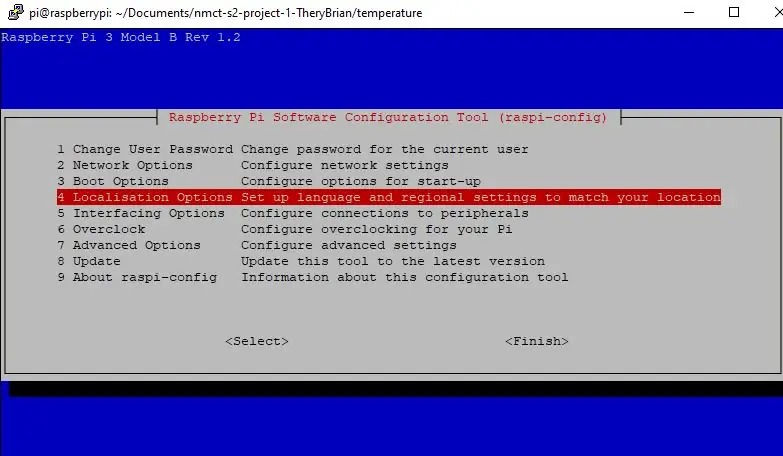
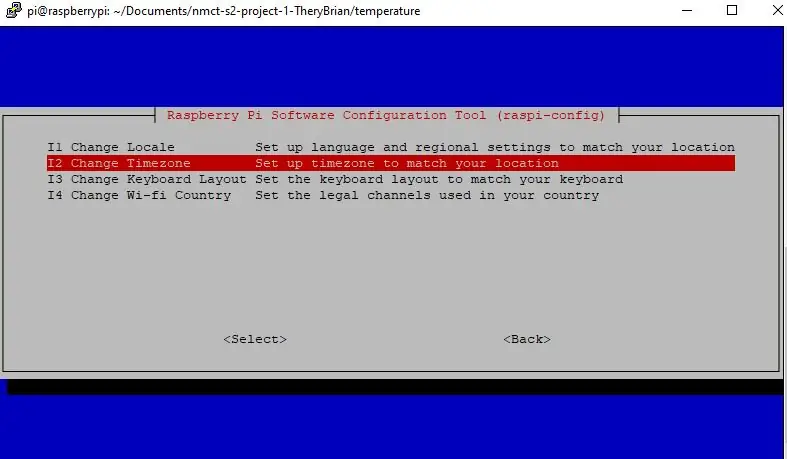
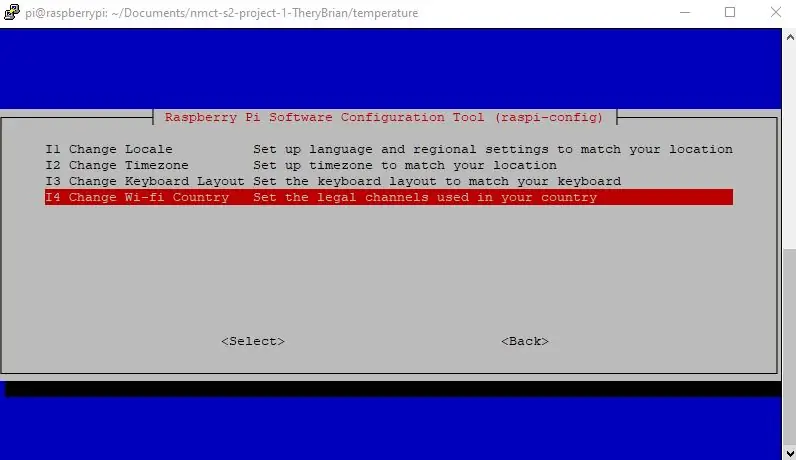
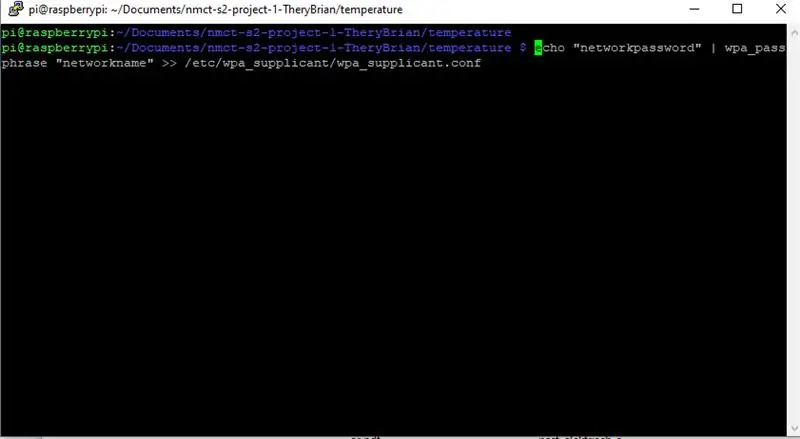
আমরা Rpi বুট করতে যাচ্ছি -> কম্পিউটার এবং Rpi এর মধ্যে ইথারনেট কেবল সংযুক্ত করুন।
-
পুটি শুরু করুন এবং এটি পূরণ করুন:
- হোস্টের নাম (বা আইপি ঠিকানা): 169.254.10.1
- পোর্ট: 22
-
একটি টার্মিনাল পপ আপ এবং আপনি ডিফল্ট ব্যবহারকারীর নাম এবং পাসওয়ার্ড টাইপ করুন:
- ব্যবহারকারীর নাম: পাই
- পাসওয়ার্ড: রাস্পবেরি
এখন যেহেতু আমরা স্থানীয়ভাবে rpi এর সাথে সংযুক্ত, আমরা চাই Rpi আপনার wifi এর সাথে সংযোগ স্থাপন করুক।
- অতিরিক্ত: "sudo raspi-config" টাইপ করুন
- এখানে আপনাকে পাই ব্যবহারকারীর পাসওয়ার্ড পরিবর্তন করতে হবে (নিরাপত্তার কারণে)
- তারপরে স্থানীয়করণ বিকল্পগুলিতে যান -> সময় পরিবর্তন করুন (সঠিকটি বেছে নিন) -> তারপর ওয়াইফাই দেশে যান -> দেশ নির্বাচন করুন।
- রাস্পি-কনফিগ বন্ধ করুন এবং রিবুট করুন।
- লগ ইন করার সময়, অস্থায়ীভাবে নিজেকে রুট ব্যবহারকারী করুন -> sudo -i
-
Rpi এ আপনার নেটওয়ার্ক যোগ করার জন্য এই কমান্ডটি লিখুন (তালিকা নীচের কোড)
- পাসওয়ার্ড = "পাসওয়ার্ড" (উদ্ধৃতি চিহ্ন সহ)
- নাম নেটওয়ার্ক = "SSID"
- ডবল ব্যবহার করতে ভুলবেন না >> গুরুত্বপূর্ণ!
প্রতিধ্বনি "পাসওয়ার্ড" | wpa_passphrase "SSID" >> /etc/wpa_supplicant/wpa_supplicant.conf
এখন আবার রিবুট করুন।
পুনরায় সংযোগ করার সময়, টাইপ করে আপনার আইপি পরীক্ষা করুন:
ifconfig
এবং ইনট এর পাশে wlan0 চেক করুন।
এখন যেহেতু আমাদের ইন্টারনেট সংযোগ আছে, আসুন একটি "দ্রুত" আপডেট করি।
sudo apt আপডেট
sudo apt dist -upgrade -y
এতে কিছুটা সময় লাগতে পারে।
ধাপ 3: সেন্সর DS18B20 (তাপমাত্রা)-1-তার
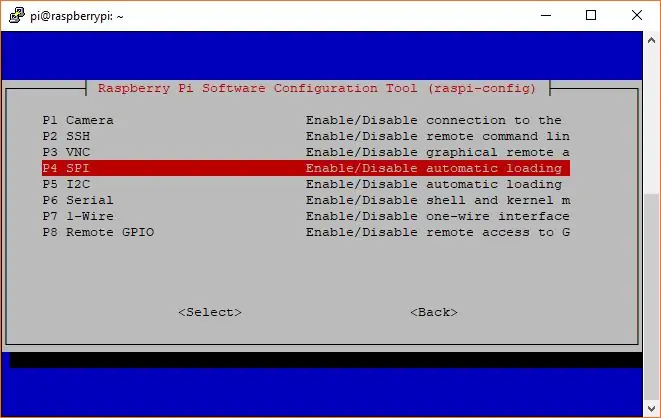
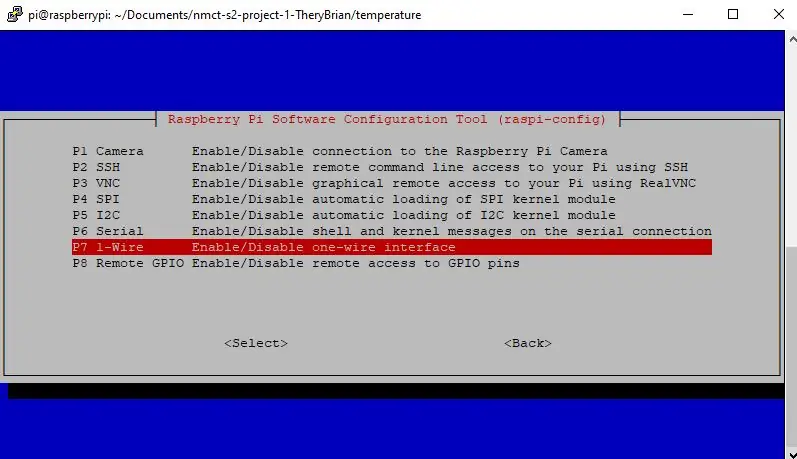
প্রতিটি প্রকল্পের সাথে, সর্বদা এমন কিছু হতে চলেছে যা করতে হবে বা অন্যথায় এটি কাজ করবে না।
এইবার আমরা এটি DS18B20 তাপমাত্রা সেন্সরের সাথে পেয়েছি যার জন্য 1-তারের প্রয়োজন যা আমি ব্যাখ্যা করবো না কেন তবে আমি এটিকে কমপক্ষে কীভাবে কাজ করব তা ব্যাখ্যা করব।
এর জন্য আমাদের Rpi- এর সুন্দর নীল পর্দায় রাস্পি-কনফিগারে ফিরে যেতে হবে।
- ইন্টারফেসিং অপশনে যান
- 1-ওয়্যার চয়ন করুন এবং সক্ষম নির্বাচন করুন।
সম্পন্ন…
শুধু মজা করছি.
এখন আমাদের /boot/config.txt সমন্বয় করতে হবে
sudo nano /boot/config.txt
নীচে এই লাইন যোগ করুন।
# ওয়ানওয়্যার সক্ষম করুন
dtoverlay = w1-gpio
এখন সুডো সেই জিনিসটি পুনরায় বুট করুন এবং এখন আমরা সম্পন্ন করেছি।
এটি কাজ করে কিনা তা পরীক্ষা করার জন্য, সেন্সরটিকে Rpi এর সাথে সংযুক্ত করুন তারপর টার্মিনালে ফিরে যান এবং এই কোডটি টাইপ করুন (পরবর্তী ধাপ দেখুন হার্ডওয়্যার কিভাবে তাপমাত্রা সেন্সর সংযুক্ত করতে হয়)।
cd/sys/bus/w1/devices/w1_bus_master1
ls
আপনার উপরের বাম দিকে গা blue় নীল রঙের সংখ্যা এবং অক্ষর সহ কিছু দেখা উচিত, পরবর্তীকালে এই তথ্যটি লিখতে ভুলবেন না যখন আমরা গিথুব থেকে কোড নিয়ে কাজ করব।
যদি কোনও কারণে এটি কাজ না করে তবে এই লিঙ্কটি পরীক্ষা করুন যা এর গভীরে যায়।
ধাপ 4: MCP3008 - এনালগ সেন্সিং
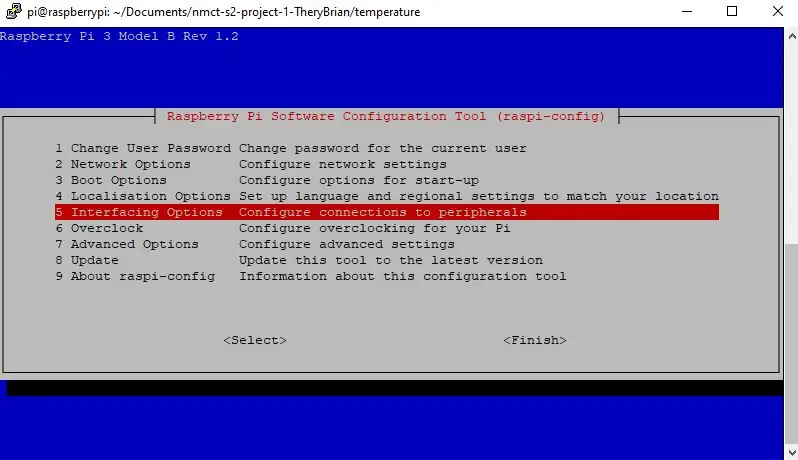
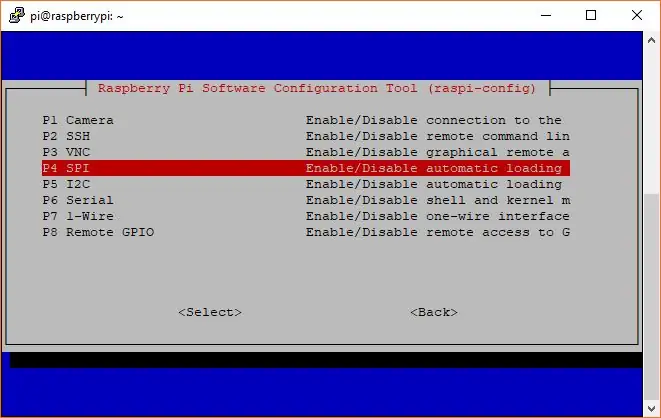
যেহেতু আমরা তাপমাত্রা সেন্সরের জন্য একটি পরিবর্তন করেছি, আমাদের অন্যান্য সেন্সরের জন্যও কিছু পরিবর্তন করতে হবে কারণ সেগুলো আমাদের এনালগ ডেটাতে পড়তে হবে। এই যেখানে MCP3008 কাজে আসে, আমাদের SPI ইন্টারফেসও পরিবর্তন করতে হবে।
sudo raspi-config
ইন্টারফেসিং বিকল্পগুলিতে যান -> এসপিআই নির্বাচন করুন -> সক্ষম করুন।
তারপর শেষ।
ধাপ 5: হার্ডওয়্যার
আমরা সম্পূর্ণরূপে Rpi এর সাথে সম্পন্ন না হলেও যথেষ্ট যাতে আমরা নির্মাণ এবং হার্ডওয়্যার একত্রিত করা শুরু করতে পারি।
কিছু পরামর্শ হল যে আপনি নির্মাণের সময় আপনার সংযোগগুলি পুঙ্খানুপুঙ্খভাবে পরীক্ষা করুন যাতে আপনি নিশ্চিত না হন যে … Rpi উড়িয়ে দিন।
এছাড়াও, স্কিম্যাটিক এ আপনি লক্ষ্য করবেন কিছু উপাদান শুধুমাত্র একবারই আছে যদিও আমরা একই কম্পোনেন্টের 1 টিরও বেশি নিয়ে কাজ করব। এর মানে হল যে আপনাকে সেই 1 টি উপাদান তৈরির একই প্রক্রিয়া পুনরাবৃত্তি করতে হবে। 1 টি ছোট ব্যতিক্রম আছে, mq-x সেন্সরের অতিরিক্ত স্তরের রূপান্তরকারী বা MCP3008 এর প্রয়োজন নেই। লেভেল রূপান্তরকারী এবং MCP3008 এ শুধু একটি অতিরিক্ত সবুজ তারের (পিডিএফ) যোগ করুন।
অতিরিক্ত সম্পাদনা: ভক্তদের একটি সুইচ হিসাবে একটি ট্রানজিস্টর ব্যবহার করতে হবে। আমি 1 ফ্যানের জন্য 2n2222A ট্রানজিস্টর ব্যবহার করি, কারণ 2 টি ফ্যান হতে পারে ভারী লোড।
আপনার যদি একটি ট্রানজিস্টর থাকে যা একটি বড় কারেন্ট পরিচালনা করতে পারে তবে ভাল, এই ধাপের শেষ অংশটি এড়িয়ে যান।
যদি আপনার আমার মত একজন না থাকে, তাহলে আপনাকে এটি এর মতো করতে হবে, 1 ফ্যান = 1 ট্রানজিস্টর, 2 ফ্যান = 2 ট্রানজিস্টর, এবং তাই (প্রতিটি ফ্যানের নিজস্ব ট্রানজিস্টার + পিডিএফ হিসাবে ডায়োড)।
আপনাকে ধাপ 7 এ পরবর্তী সময়ে backend_project- এ app.py- এ কিছু কোড যোগ করতে হবে।
ধাপ 6: একটি মারিয়াডব ডেটাবেস তৈরি করা
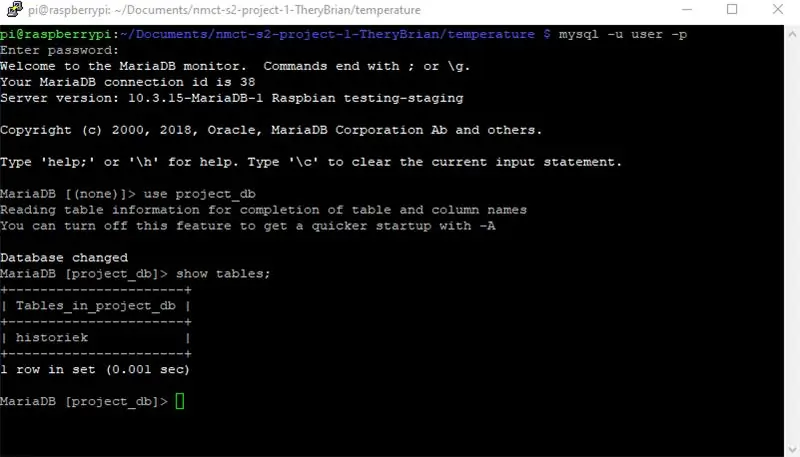
শিরোনাম অনুসারে, আমরা একটি ডাটাবেস তৈরি করতে যাচ্ছি যাতে আমাদের সেন্সর ডেটা সংরক্ষণ করার জায়গা থাকে।
প্রথমে প্রথম জিনিস, Rpi এ Mariadb ডাউনলোড করুন।
sudo apt-get mariadb-server ইনস্টল করুন
ইনস্টলেশনের পরে, এটি ব্যবহার করা যাক।
mysql -u রুট
পাসওয়ার্ড ফাঁকা, তাই টাইপ করার কিছু নেই। এন্টার চাপুন.
এখন একটি ব্যবহারকারী তৈরি করা যাক।
ব্যবহারকারী 'ব্যবহারকারী' user '%' 'userdb' দ্বারা চিহ্নিত করা;
অনুদান বিকল্প সহ 'ব্যবহারকারী'@'%' সব * প্রদান করুন;
ফ্লাশ বিশেষাধিকার;
প্রস্থান করার জন্য Ctrl + C চাপুন এবং পরিষেবাটি দ্রুত পুনরায় চালু করুন:
সুডো পরিষেবা মাইএসকিউএল পুনরায় চালু করুন
ব্যবহারকারীর নাম দিয়ে লগইন করুন: ব্যবহারকারী এবং পাসওয়ার্ড: userdb:
mysql -u ব্যবহারকারী -পি
এখনই ডাটাবেস তৈরির সময়।
ডেটাবেজ প্রজেক্ট_ডিবি ডিফল্ট অক্ষর সেট utf8 তৈরি করুন;
প্রকল্প_ডিবি ব্যবহার করুন
একটি টেবিল তৈরি করুন "হিস্টরিক" (মানে ইতিহাস)।
টেবিল তৈরি করুন যদি 'ieতিহাসিক' না থাকে
`sensorID` VARCHAR (5) NULL,` datum` DATETIME NULL DEFAULT CURRENT_TIMESTAMP, `waarde` FLOAT (4) NULL DEFAULT 0, প্রাথমিক KEY (` id`)) ইঞ্জিন = InnoDB;
এবং ভয়েলা, ডাটাবেস তৈরি করা হয়।
ধাপ 7: গিথুব কোড এবং টেস্টিং
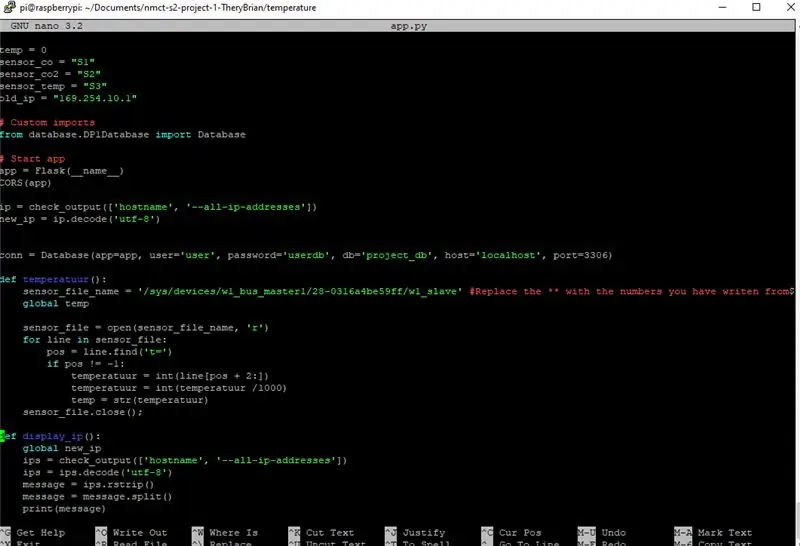
আমরা আমাদের প্রকল্পের শেষের দিকে চলে যাচ্ছি।
আমরা কোড পাওয়ার আগে, আমাদের Rpi তে কিছু মডিউল আমদানি করতে হবে:
pip3 Flask_MySQL ইনস্টল করুন
pip3 ফ্লাস্ক-সকেটিও ইনস্টল করুন
pip3 ইনস্টল -U ফ্লাস্ক -কোর
pip3 spidev ইনস্টল করুন
এখন এটি কাজ করার জন্য আমাদের কোড প্রয়োজন, টার্মিনালে টাইপ করুন:
গিট ক্লোন
ফোল্ডারটি আছে কিনা তা পরীক্ষা করুন:
ls
এখন আপনার 2 টি টার্মিনালের প্রয়োজন হবে তাই টার্মিনালে ডান ক্লিক করে ডুপ্লিকেট সেশনে ক্লিক করা সহজ:
Cd কমান্ড ব্যবহার করে backend_project এবং তাপমাত্রায় যান।
এখন আমরা পরীক্ষার উদ্দেশ্যে প্রোগ্রাম শুরু করার আগে। আপনি কি এখনও 1-তারের সেন্সর সহ ধাপ 3 মনে রাখবেন যেখানে আপনাকে কিছু সংখ্যা লিখতে হবে? আপনার যদি কোন চিন্তা না থাকে, তাহলে আবার 3 য় ধাপে দ্রুত উঁকি দিন।
আমরা এই সংখ্যাগুলিকে কোডে যুক্ত করতে যাচ্ছি কারণ এটি ব্যবহার করার সময় সঠিক সেন্সর জানতে হবে।
তাপমাত্রা ফোল্ডার সহ টার্মিনাল, আপনি app.py পাবেন। আমরা এটি খুলতে যাচ্ছি।
sudo nano app.py
যে ফাংশনটিকে "def temperatuur ():" বলা হয় তার জন্য দেখুন, সেখানে আপনাকে "**" নাম্বার দিয়ে প্রতিস্থাপন করতে হবে। আমার ক্ষেত্রে আমি এটি কোডের এই লাইনটি পেতে পারি (প্রতিটি সংখ্যা অনন্য)।
sensor_file_name = '/sys/devices/w1_bus_master1/28-0316a4be59ff/w1_slave
পরীক্ষার সময়। Backend_project এবং তাপমাত্রা ফোল্ডারে উভয় টার্মিনাল টাইপ করুন:
python3 app.py
এখন ধাপ 5 মনে রাখবেন: হার্ডওয়্যার যেখানে আপনি একাধিক ভক্ত এবং ট্রানজিস্টর ব্যবহার করলে কোড যোগ করতে হবে
ভাল, যদি ধাপ 5 এ ফিরে না যান।
এখন আমরা backend_project- এ app.py- এ উল্লেখ করা কোড যোগ করতে হবে। এটি সহজ করার জন্য, আমি কোডে এর একটি উদাহরণ তৈরি করেছি। কমেন্ট কোডের প্রতিটি লাইন যার মধ্যে "ফ্যান 1" আছে, সেই লাইনগুলিকে অসম্মান করুন এবং ভয়েলা, এখন আপনি 2 টি ফ্যান ব্যবহার করতে পারেন।
আপনি যদি আরও 2 টি ফ্যান ব্যবহার করতে চান তবে এর অধীনে একই কোডটি কপি এবং পেস্ট করুন কিন্তু একটি ভিন্ন নম্বর সহ। এর অসুবিধা হল আপনার জন্য আরো ব্যক্তিগত কাজ এবং কম gpio.pins পাওয়া যায়। এর কোন সুবিধা নেই যা আমি জানি।
ধাপ 8: বুট আপে কোড চালান

আমরা চাই এই 2 টি পাইথন স্ক্রিপ্ট আমাদের Rpi বুট হওয়ার মুহূর্তে চালাতে পারে এবং যদি কোন স্ক্রিপ্ট ক্র্যাশ হয়ে যায়, এটি নিজে থেকেই পুনরায় চালু হওয়া উচিত। এটি করার জন্য আমরা 2 টি পরিষেবা করতে যাচ্ছি।
এটি করার জন্য, টাইপ করুন:
sudo nano /etc/systemd/system/temperature.service
একটি তাপমাত্রা পরিষেবার জন্য এটি অনুলিপি করুন এবং আটকান:
[ইউনিট] বর্ণনা = তাপমাত্রা সেবা পরে = multi-user.target
দ্বন্দ্ব = [email protected]
[পরিষেবা] প্রকার = সহজ
ExecStart =/usr/bin/python3 /home/pi/Documents/nmct-s2-project-1-TheryBrian/temperature/app.py
StandardInput = tty- বল
রিস্টার্ট = অন-ব্যর্থতা
RestartSec = 60s
[ইনস্টল করুন]
WantedBy = multi-user.target
বন্ধ করুন এবং আবার করুন কিন্তু তারপর একটি backend_project.service এর জন্য:
প্রথম খোলা লেখা:
sudo nano /etc/systemd/system/backend_project.service
তারপর আবার কপি এবং পেস্ট করুন:
[ইউনিট] বর্ণনা = ব্যাকএন্ড_প্রজেক্ট পরিষেবা
পরে = multi-user.target
দ্বন্দ্ব = [email protected]
[পরিষেবা]
টাইপ = সহজ
ExecStart =/usr/bin/python3 /home/pi/Documents/nmct-s2-project-1-TheryBrian/backend_project/app.py
StandardInput = tty- বল
রিস্টার্ট = অন-ব্যর্থতা
RestartSec = 60s
[ইনস্টল করুন]
WantedBy = multi-user.target
সংরক্ষণ করেন এবং বন্ধ করেন.
শেষ অংশটি এটি টাইপ করছে:
sudo systemctl ডিমন-রিলোড
sudo systemctl সক্ষম তাপমাত্রা। পরিষেবা সুডো রিবুট
এখন আমাদের 2 পাইথন স্ক্রিপ্টগুলি বুটে স্বয়ংক্রিয়ভাবে চালানো উচিত।
ধাপ 9: ওয়েবসাইট সেটআপ করুন
যখন আপনি সংগ্রহস্থলটি ডাউনলোড করেন, তখন আপনার সামনে একটি ফোল্ডার পাওয়া উচিত ছিল। ওয়েবসাইটের বিষয়বস্তু এখানেই।
ফোল্ডারটি ব্যবহার করার আগে আমাদের অ্যাপাচি দরকার। অ্যাপাচি জন্য এই লিঙ্কে গাইড অনুসরণ করুন।
আপনি যখন তৈরি. সামনের ফোল্ডারটি যেখানে আছে সেখানে যান:
cd /Documents /nmct-s2-project-1-TheryBrian
তারপর টাইপ করুন:
sudo mv সামনে/var/www/html
যখন এটি সম্পন্ন হয়, html ফোল্ডারে যান, কিছু ক্লান্তিকর কাজের জন্য প্রস্তুতি নিন (আমার দোষ)।
cd/var/www/html/
তারপর সামনের ফোল্ডারে যান এবং সবকিছু HTML ফোল্ডারে সরানো শুরু করুন।
উদাহরণ:
sudo mv css/var/www/html
তারপর সামনের ফোল্ডারটি মুছে ফেলুন।
এবং আমরা সবকিছু সম্পন্ন করেছি।
শুভকামনা:)।
ধাপ 10: চ্ছিক - ক্ষুদ্র প্রোটোটাইপ
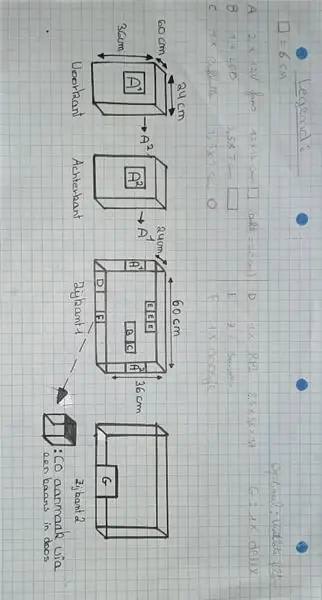

পরীক্ষার কারণে আমি ভিতরে সমস্ত হার্ডওয়্যার সহ একটি বাক্সের একটি প্রোটোটাইপ তৈরি করেছি যাতে আমি দেখতে পারি যে সবকিছু অর্ডার করার জন্য কাজ করে কিনা।
সাধারণত এই প্রকল্পটি আরও বড় পরিসরে করা হবে। উদাহরণস্বরূপ: একটি ঘর, একটি ঘর, একটি কারখানা, একটি দোকান এবং তাই …
কিন্তু স্পষ্টতই আমরা দেওয়ালে গর্ত তৈরি শুরু করার আগে (চমৎকার ছড়া)। আমরা প্রথমে দেখতে চাই এটি ঠিক কাজ করে কিনা। আপনার আসলে পরীক্ষার জন্য একটি বাক্স তৈরি করার দরকার নেই, তবে কিছু কারুকাজ করা সবসময়ই মজাদার।
এখানে আমার উদাহরণ।
প্রস্তাবিত:
এয়ার - ট্রু মোবাইল এয়ার গিটার (প্রোটোটাইপ): 7 টি ধাপ (ছবি সহ)

বায়ু - সত্যিকারের মোবাইল এয়ার গিটার (প্রোটোটাইপ): ঠিক আছে, শেষ পর্যন্ত আমার ছোটবেলার স্বপ্নের কাছাকাছি যাওয়ার প্রথম অংশ সম্পর্কে এটি সত্যিই সংক্ষিপ্ত নির্দেশযোগ্য হবে। যখন আমি একটি ছোট ছেলে ছিলাম, আমি সবসময় আমার প্রিয় শিল্পী এবং ব্যান্ডগুলিকে নিখুঁতভাবে গিটার বাজাতে দেখেছি। বড় হওয়ার সাথে সাথে আমি ছিলাম
আইআর প্রক্সিমিটি সেন্সর, স্পিকার এবং আরডুইনো ইউনো (আপগ্রেড/পার্ট -২) ব্যবহার করে এয়ার পিয়ানো: Ste টি ধাপ

আইআর প্রক্সিমিটি সেন্সর, স্পিকার এবং আরডুইনো ইউনো (আপগ্রেডেড/পার্ট -২) ব্যবহার করে এয়ার পিয়ানো: এটি এয়ার পিয়ানো এর আগের প্রজেক্টের আপগ্রেড সংস্করণ? এখানে আমি একটি JBL স্পিকার আউটপুট হিসেবে ব্যবহার করছি। আমি প্রয়োজনীয়তা অনুযায়ী মোড পরিবর্তন করার জন্য একটি স্পর্শ সংবেদনশীল বোতাম অন্তর্ভুক্ত করেছি। যেমন- হার্ড বেস মোড, নরমাল মোড, হাই ফ্র
HRV (হোম এয়ার এক্সচেঞ্জার) Arduino কন্ট্রোলার উইথ এয়ার ইকোনোমাইজার: 7 টি ধাপ (ছবি সহ)

HRV (Home Air Exchanger) Arduino Controller With Air Economizer: HRV Arduino Controller with Air Economizer সুতরাং এই প্রকল্পের সাথে আমার ইতিহাস হল আমি মিনেসোটাতে থাকি এবং আমার সার্কিট বোর্ড আমার লাইফব্রিথ 155Max HRV তে ভাজা। আমি একটি নতুন এক জন্য $ 200 দিতে চাই না। আমি সবসময় একটি বায়ু অর্থনীতিবিদ পাপ সঙ্গে কিছু চেয়েছিলেন
নতুনদের জন্য 10 টি মৌলিক Arduino প্রকল্প! একটি একক বোর্ডের সাথে কমপক্ষে 15 টি প্রকল্প তৈরি করুন !: 6 টি ধাপ

নতুনদের জন্য 10 টি মৌলিক Arduino প্রকল্প! একটি একক বোর্ডের সাথে কমপক্ষে 15 টি প্রকল্প তৈরি করুন !: Arduino প্রকল্প & টিউটোরিয়াল বোর্ড; 10 টি মৌলিক Arduino প্রকল্প অন্তর্ভুক্ত। সমস্ত সোর্স কোড, গারবার ফাইল এবং আরও অনেক কিছু। এসএমডি নেই! সবার জন্য সহজ সোল্ডারিং। সহজ অপসারণযোগ্য এবং প্রতিস্থাপনযোগ্য উপাদান। আপনি একক বো দিয়ে কমপক্ষে 15 টি প্রকল্প তৈরি করতে পারেন
আমার দরজায় কে? পিআইআর মোশন সেন্সর/রেঞ্জ সেন্সর প্রকল্প: 5 টি ধাপ

আমার দরজায় কে? পিআইআর মোশন সেন্সর/রেঞ্জ সেন্সর প্রজেক্ট: আমাদের প্রকল্পের লক্ষ্য পিআইআর এবং দূরত্ব সেন্সরের মাধ্যমে গতি অনুভব করা। Arduino কোড ব্যবহারকারীকে বলবে যে কেউ কাছাকাছি আছে তা দেখতে একটি ভিজ্যুয়াল এবং অডিও সিগন্যাল আউটপুট করবে। MATLAB কোড ব্যবহারকারীকে সতর্ক করার জন্য am ই -মেইল সিগন্যাল পাঠাবে।
